Google Maps es la aplicación oficial de Google, creada como herramienta de navegación por GPS, referente a nivel mundial. En Google Play, tiene más de 5.000 millones de descargas y más de 13 millones de reseñas.
Gracias a Google Maps se puede encontrar la ubicación exacta de ciudades, negocios, hoteles o atracciones en Internet.
Para la visualización se utilizan tanto datos de satélite como imágenes aéreas. Con Street View, que está integrado en Google Maps, también se puede ver la imagen real de carreteras y casas en determinadas regiones. La navegación a tiempo real y la planificación de rutas también son posibles con Google Maps.
Las 7 funcionalidades de Google Maps más recomendables para tus viajes
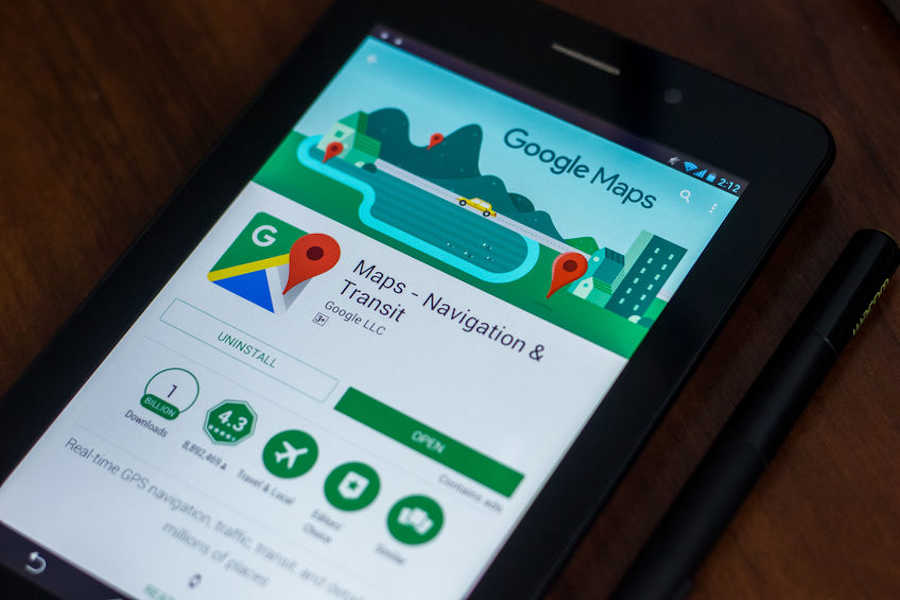
Google Maps no es sólo una app de mapas, sino también un software de navegación online, gracias a su planificador de rutas. En 2007, Google introdujo la opción de guardar itinerarios y mapas personalizados, así como la opción de mostrar tu ubicación actual. Desde 2008, el servicio de mapas también muestra datos de tráfico en tiempo real, una herramienta muy útil cuando se tiene prisa o se está conduciendo por una capital. Todo ello convierte a Google Maps en una herramienta muy eficaz a la hora de planificar y realizar un viaje.
Además de las funcionalidades anteriores, Google Maps puede ayudarte cuando viajes con los siguientes servicios.
Definir las direcciones de casa y del trabajo
La app de mapas de Google te permite realizar tus desplazamientos habituales de una forma más rápida e intuitiva estableciendo, por ejemplo, la dirección de tu casa o del trabajo para no tener que volver a escribirla en su buscador. Además, al configurarlas, obtendrás las indicaciones para llegar a tu destino de forma más rápida.
¿Cómo definir la dirección de casa o del trabajo en Google Maps?
Para configurar una dirección habitual sigue estos pasos:
- Abre Google Maps, habiendo iniciado previamente sesión en tu cuenta de Google.
- Añade “Nueva lista” y ponle el nombre de “casa” o “trabajo”para identificarlo.
- Escribe la dirección según corresponda.
- Guarda la ubicación.
- Para iniciar la ruta, abre de nuevo la app, clica en “Guardado” y selecciona la opción correspondiente.
Obtener información sobre un sitio
Esta funcionalidad es muy útil si, por ejemplo, buscas un restaurante en el mapa. No solo obtendrás las indicaciones para llegar, sino que podrás consultar los horarios, el número de teléfono, la carta y las imágenes de la fachada en Street View.
Obtener indicaciones e iniciar la navegación
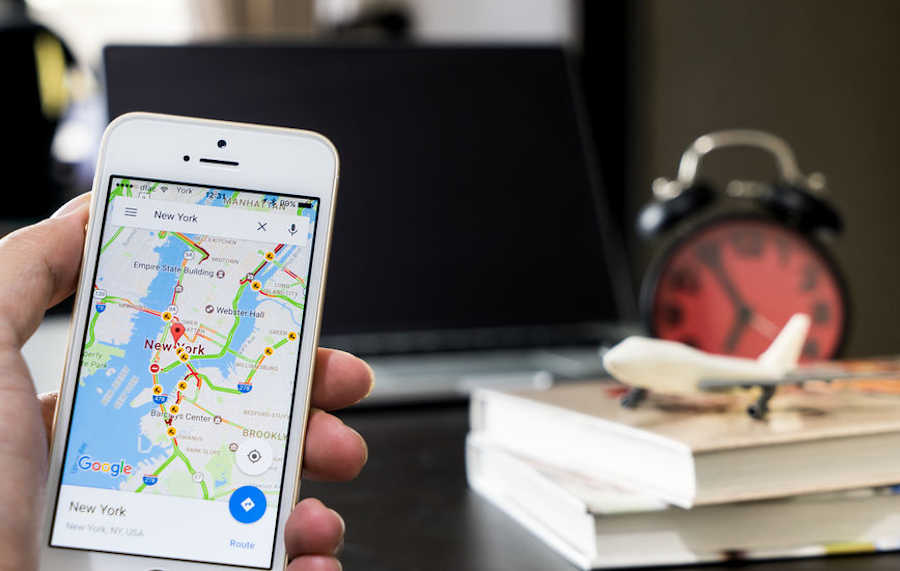
Google Maps, al ser una aplicación de navegación, te ofrece las rutas más recomendables (por criterios como vías rápidas, ahorro de tiempo, evitar tráfico u obras en la carretera) para ir a un destino concreto. La app especifica las directrices para ir en coche, en transporte público, a pie o en bicicleta.
Normalmente, ofrece varias rutas, siendo la que aparece en azul la más recomendable para llegar a tu destino, ya que es la más rápida. El resto de itinerarios se muestran en gris. Puedes consultar la duración y las indicaciones de todas las variantes para escoger la que más te convenga.
Google Maps utiliza información del tráfico en tiempo real para encontrar la mejor ruta hasta tu destino. Además, mediante la navegación por voz, recibirás alertas de tráfico, el paso a paso de las indicaciones y si hay una ruta mejor.
Revisar tu historial de viajes en Google Maps
Una de las mejores funcionalidades de Google Maps para los viajeros es que se puede revisar el historial de viajes. Así, el viajero podrá consultar las diferentes rutas y los lugares que ha visitado.
¿Cómo acceder al historial en Google Maps?
Para acceder a tu historial, primero debes tener la opción activada. Para ello, haz clic en “Guardado” y pulsa en la opción “Consultar Cronología”. Una vez activada, cuando quieras consultar tu historial, no tienes más que seleccionar la opción anterior.
La información se mostrará en una nueva pestaña. Podrás seleccionar la fecha, los sitios que has visitado, el viaje que has realizado y las ciudades visitadas.
Si no quieres que Google registre estos datos, recuerda que puedes borrarlos y evitar que se sigan recopilando.
Compartir una ubicación desde el móvil
Para poder compartir una ubicación desde Google Maps tienes dos formas:
La primera es simplemente compartir un punto del mapa que indique esa ubicación, ya sea un hotel, un restaurante o una ciudad. Para hacerlo, debes seguir los siguientes pasos:
- Si es una ubicación señalizada, como restaurante o punto de interés, simplemente pulsa sobre ella. Si es un punto aleatorio del mapa, mantén pulsado el dedo.
- En ambos casos aparecerá un menú, donde tienes que pulsar en la opción “Compartir”.
- Por último, elige el contacto o la aplicación con la que compartir la ubicación.
La segunda es compartir tu ubicación en tiempo real. Podrás hacerlo durante el tiempo que quieras hasta que desactives la opción. Para compartirla debes:
- Pulsar en el punto azul de Google Maps que indica tu ubicación actual.
- Se abrirá una pantalla azul con opciones.
- Haz clic en “Compartir ubicación”.
- Irás a una pantalla en la que, arriba del todo, puedes elegir durante cuánto tiempo compartir tu ubicación y, debajo, escoges a quién enviarle el enlace.
Comprobar los horarios de tren, metro y autobús con Google Maps
Como hemos explicado con anterioridad, Google Maps te da diferentes opciones de rutas según el medio de transporte que elijas: coche, transporte público, bicicleta o incluso a pie.
Si tu elección es el transporte público, la aplicación te permite comprobar los horarios sin tener que consultarlo en las webs oficiales.
¿Cómo consultar los horarios de transporte en Google Maps?
- Busca una ruta entre dos puntos en Google Maps, y pulsa en “Cómo llegar”.
- En la pantalla de navegación, si estás en el modo coche, escoge el de transporte público (icono del autobús).
- Entrarás directamente a un menú con los horarios disponibles para el medio de transporte seleccionado.
- En las opciones podrás cambiar la hora de salida para adaptar los horarios a tus necesidades.
Guardar el lugar en el que has aparcado tu coche
Esta es otra de las funcionalidades más prácticas de esta aplicación a la hora de viajar. Si te encuentras en una ciudad que no conoces o si no quieres tener que recordar la ubicación exacta donde has aparcado tu coche, con Google Maps podrás guardar el punto exacto en el que lo has dejado.
Para guardar en la app el lugar donde has aparcado, solamente tienes que seguir los siguientes pasos:
- Pulsa el botón azul de tu localización actual.
- Entre las opciones que se despliegan, clica en “Guardar”.
- Añade “Nueva lista” y ponle el nombre de “aparcamiento coche” para identificarla.
- Guarda la ubicación del coche aparcado.
- Para consultar dónde se encuentra el coche estacionado e iniciar la ruta, abre de nuevo la app, clica en “Guardado” y selecciona la opción correspondiente.
Con este post esperamos haber recopilado las funcionalidades de Google Maps que mejor pueden ayudarte a organizar y realizar un viaje. Pero antes de acabar este post, hay que tener en cuenta que este tipo de aplicaciones de navegación consumen mucha batería del móvil, por eso, desde Servicios Técnicos Móviles, te recomendamos bloquear la pantalla, ya que la aplicación puede funcionar sin necesidad de tener la pantalla desbloqueada.

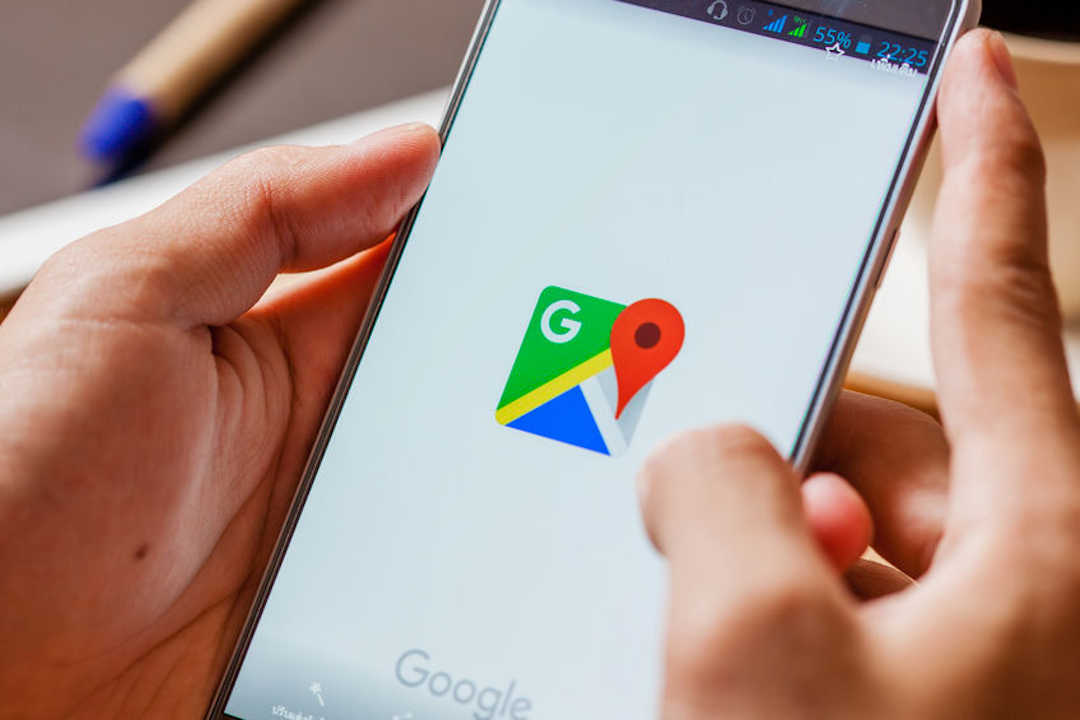




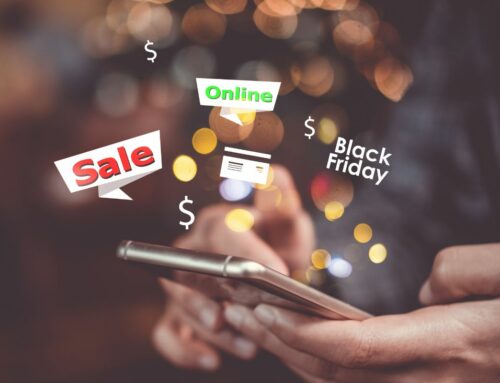

Deja tu comentario